WPS 演示移动路径添加秘籍,效果设置全攻略
在日常的演示文稿制作中,为元素添加移动路径能让演示更加生动有趣,但不少用户对于如何实现这一效果感到困惑,就为您详细介绍 WPS 演示设置移动路径效果的方法。
要成功添加移动路径,首先得打开 WPS 演示软件,并选中您想要添加移动路径的对象,比如说一张图片、一个文本框或者一个形状。

在菜单栏中找到“动画”选项,点击展开后,会看到一系列的动画效果,在其中寻找“自定义动画”或者“路径动画”等相关选项。
在弹出的动画设置窗口中,选择“添加效果”,再从下拉菜单中选取“动作路径”,此时会出现多种预设的移动路径,如直线、曲线、圆形等,您可以根据需要进行选择。
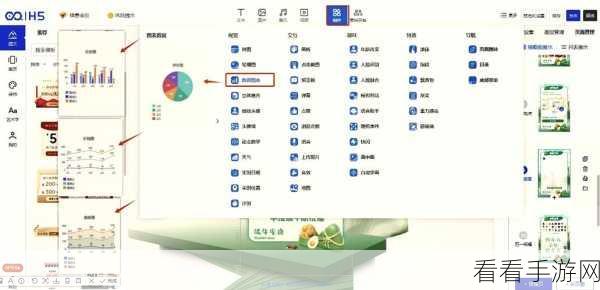
如果预设的路径不符合您的需求,还可以通过手动绘制来创建个性化的移动路径,点击“绘制自定义路径”,您可以选择“直线”“曲线”“自由曲线”等方式来绘制出独特的路径。
在设置移动路径的过程中,您还可以对路径的速度、起点和终点进行调整,通过调整“速度”选项,可以控制对象移动的快慢;而拖动路径的起点和终点,则能改变对象的起始位置和结束位置,让演示效果更加精准和理想。
为了让移动路径效果更加自然流畅,您可以在“效果选项”中对路径的平滑度、自动翻转等参数进行设置。
值得注意的是,在添加移动路径后,一定要预览一下效果,查看是否达到了预期,如果不满意,及时进行调整和修改。
掌握 WPS 演示中添加移动路径的方法,能够让您的演示文稿更加精彩,吸引观众的目光。
参考来源:WPS 官方帮助文档及个人实践经验总结。
